电脑不开机问题解决方法大揭秘(电脑无法开机?不用慌,这里有15个解决方案!)
![]() lee007
2024-08-18 16:38
372
lee007
2024-08-18 16:38
372
随着电脑在我们生活中的普及和重要性的增加,电脑不开机的问题也成为了我们常常面临的困扰。当我们遇到这个问题时,我们应该如何解决呢?本文将为大家介绍15个解决电脑不开机问题的有效方法。

1.检查电源线连接是否松动:检查电脑的电源线是否牢固地插入电源插座和电脑主机的接口,确保连接没有松动。

2.确认电源插座是否正常供电:使用其他设备来检查所用的电源插座是否正常供电,以排除电源插座供电故障。
3.查看电源开关是否处于开启状态:检查电脑主机背部的电源开关是否处于开启状态,确保已经打开电源。
4.检查显示器的连接线是否松动:确保显示器与电脑主机之间的连接线牢固地插入,排除显示器连接问题。
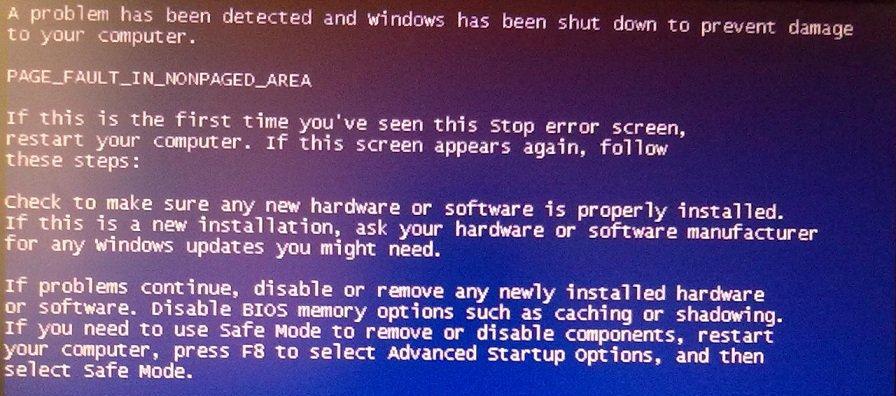
5.检查内存条是否插好:将电脑主机的电源断开,打开机箱,检查内存条是否插好,可以尝试重新插拔内存条以确保连接良好。
6.清洁内存条和显卡金手指:使用橡皮擦轻轻擦拭内存条和显卡金手指上的脏污,以保持良好的接触。
7.移除其他外接设备:断开所有外接设备(如打印机、摄像头、移动硬盘等),重新启动电脑,以排除外接设备引起的问题。
8.重置BIOS设置:通过按下电脑主板上的CMOS重置开关或移除CMOS电池来重置BIOS设置,以恢复默认配置。
9.检查硬盘连接线是否松动:检查硬盘数据线和电源线是否牢固地连接在硬盘和主板上,确保硬盘可以正常被识别。
10.进入安全模式尝试启动:尝试按下F8或者Del键进入安全模式,如果能够进入安全模式,可能是系统文件损坏导致无法正常启动。
11.使用系统修复工具:使用Windows安装光盘或者U盘的系统修复工具,尝试修复启动问题。
12.检查电脑硬件是否故障:如果以上方法都无效,可能是硬件故障导致电脑无法启动,需要送修或更换相应硬件。
13.寻求专业帮助:如果自己无法解决问题,可以咨询专业的电脑维修人员或者联系电脑厂商的技术支持。
14.预防电脑不开机问题的发生:定期清理内部灰尘、安装杀毒软件和更新操作系统等措施可以预防电脑不开机问题的发生。
15.注意个人数据备份:定期备份重要的个人数据,以防止因电脑不开机导致数据丢失。
当我们面临电脑不开机的问题时,首先需要检查电源连接、显示器连接、内存条插拔等基本问题,然后逐步排除其他硬件和软件问题。如果实在无法解决,应该及时寻求专业帮助。此外,定期保养和备份个人数据也是避免电脑不开机问题的重要措施。
转载请注明来自装机之友,本文标题:《电脑不开机问题解决方法大揭秘(电脑无法开机?不用慌,这里有15个解决方案!)》
标签:电脑不开机
- 最近发表
-
- 小米手表电话的品质与功能(小米手表电话的性能如何?)
- 技嘉870a-usb3性能评测(探索技嘉870a-usb3的强劲性能和多功能特点)
- 诺基亚6体验报告(一款可靠实用的手机选择)
- 蓝翔电竞专业的优势与发展前景(深度挖掘电竞领域,拓展职业出路)
- 戴尔S2440L显示器的特点与性能评测(解析戴尔S2440L显示器的画质、色彩表现和功能特点)
- OPPO通话质量究竟如何?(一款手机的通话质量直接影响用户体验)
- 山寨AirPods(揭秘山寨AirPods的真相,你是否值得购买?)
- 华硕G750笔记本电脑的全面评测(深度解析华硕G750笔记本电脑的性能与设计)
- 东芝电视6680(探索东芝电视6680的惊人画质、智能功能和出色音效)
- 斐珞尔电动牙刷的使用体验(高效清洁,舒适体验,还你健康笑容)

